Cómo crear un cuestionario en WordPress sin un complemento
Publicado: 2023-05-17¿Quieres crear un cuestionario en WordPress sin un complemento? ¡Hicimos la investigación para que usted no tenga que hacerlo! Aquí hay dos formas diferentes + una alternativa rápida y fácil sin código.
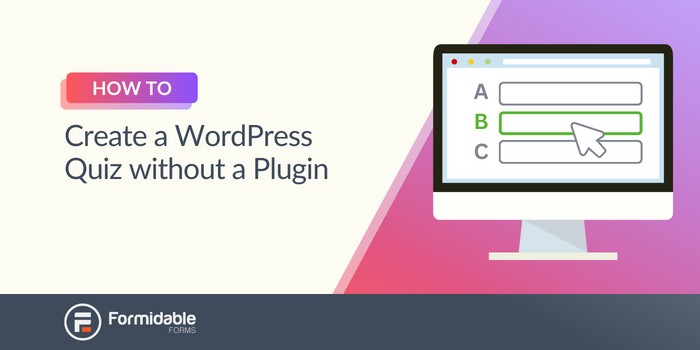
Tiempo aproximado de lectura: 5 minutos
Si está buscando una manera de hacer una prueba en WordPress sin un complemento, ¡ha venido al lugar correcto! A diferencia de la mayoría de los otros artículos sobre el tema, en realidad le daremos algunas soluciones concretas.
Tal vez no desee instalar otro complemento por temor a ralentizar su sitio. Tal vez no desee la marca de terceros en todas sus páginas. O, ¿posiblemente está ejecutando su sitio web en WordPress.com?
Sea cual sea el caso, ¡estamos aquí para ayudar!
Aunque somos partidarios de los complementos, y uno en particular, hoy lo dejaremos de lado para cubrir dos formas diferentes de crear un cuestionario en WordPress sin un complemento:
- Use el código abreviado de prueba de WordPress
- ️ Codifique su prueba
- Deje que un complemento de prueba lo haga por usted
- El mejor complemento de prueba de WordPress: formularios formidables
- ️ Cómo hacer un cuestionario en WordPress
- Paso 1: Instalar y activar Formidable Forms
- Paso 2: crea tu cuestionario
- Paso 3: Configure la puntuación del cuestionario
- Paso 4: Publica tu cuestionario
Use el código abreviado de prueba de WordPress
¿Sabías que WordPress.com tiene un shortcode incorporado para crear cuestionarios? ¡Es cierto! Ni siquiera necesita un plan pago, solo necesita tener instalado el complemento Jetpack. Buenas noticias, probablemente se instaló automáticamente cuando configuró su sitio por primera vez.
Este truco poco conocido para crear un cuestionario gratuito en WordPress es tan simple como copiar y pegar. ️ Pero tenga en cuenta que solo funciona en los sitios de WordPress.com , no en WordPress.org .
Simplemente copie y pegue el siguiente código en un bloque de shortcode en cualquier publicación o página de WordPress:
[quiz-wrapper] [quiz] [question]Insert question one here [/question] [answer]Insert correct answer here [/answer] [wrong]Insert wrong answer here [/wrong] [wrong]Insert wrong answer here [explanation]Add additional information or an explanation for why it's wrong here[/explanation] [/wrong] [/quiz] [quiz] [question]Insert question two here [/question] [answer]Insert correct answer here [/answer] [wrong]Insert wrong answer here [/wrong] [wrong]Insert wrong answer here [explanation]Add additional information or an explanation for why it's wrong here[/explanation] [/wrong] [/quiz] [/quiz-wrapper]A continuación, reemplace el texto del marcador de posición con sus preguntas y respuestas, luego guarde y publique su página o publicación.
¡Y eso es! ¡Ahora debería ver un cuestionario simple en su sitio web de WordPress!
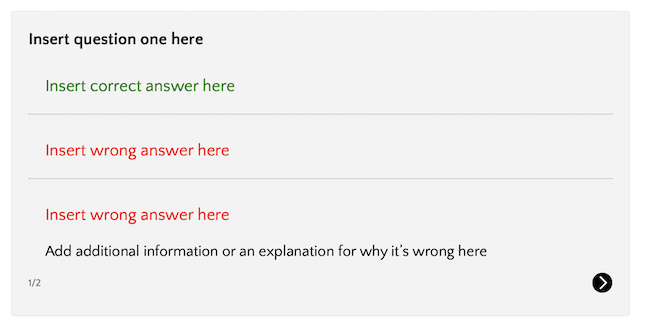
Admitiremos que no es el cuestionario más atractivo o interactivo. Pero no está mal para una solución sencilla y gratuita. Además, ¡no se necesitan complementos adicionales!
¿Quieres crear un cuestionario de WordPress que realmente sorprenda? Veamos dos formas de crear contenido interactivo más avanzado.
️ Codifique su prueba
Si no desea utilizar un creador de cuestionarios en línea o un complemento de WordPress para crear su cuestionario, es hora de obtener la codificación ️ o contratar a un desarrollador para que lo haga por usted.
Para que el cuestionario sea interactivo, tendrá que confiar en algo más que HTML. Necesitará saber JavaScript o jQuery junto con CSS y PHP también. También tendrás que crear manualmente un sistema de puntuación.
Todo sabiendo que si falta un paréntesis, corre el riesgo de romper su sitio web.
¿Larga historia corta? Esta ruta no es para los débiles de corazón , ni para aquellos con tiempo limitado o experiencia en desarrollo de WordPress.
Deje que un complemento de prueba lo haga por usted
Lo sabemos, lo sabemos. Esta no es la respuesta que esperabas, pero usar un complemento realmente es la mejor manera de crear cuestionarios en WordPress.
Si bien definitivamente es posible crear un cuestionario sin un complemento, ¿por qué desperdiciar sus valiosos recursos cuando existe una solución rápida, simple y asequible?
En lugar de pasar horas luchando con el código y jugueteando con los estilos, solo toma unos minutos instalar un generador de cuestionarios en WordPress. ️
Si esa no es razón suficiente, vale la pena señalar que el uso de un complemento en lugar de una solución desarrollada a medida tiene los beneficios adicionales de:
- soporte tecnico ,
- Plantillas de cuestionarios preconstruidos ,
- Seguridad mejorada ,
- Integraciones y compatibilidad .
¡Y no, el complemento correcto no ralentizará su sitio!
Entonces, ¿qué plugin debería elegir?
El mejor complemento de prueba de WordPress: formularios formidables
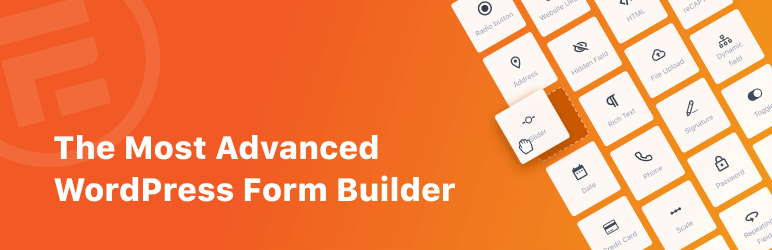
Hemos probado los mejores complementos de prueba de WordPress en el mercado, y Formidable Forms los supera a todos.
Por supuesto, podemos ser un poco parciales, pero nuestro complemento habla por sí solo.
Las ofertas formidables cargan más funciones que otros creadores de cuestionarios como el complemento Quiz and Survey Master (QSM) o Interact, que incluyen:
- Generador de cuestionarios de arrastrar y soltar
- Página de resultados personalizable
- Cuestionarios ilimitados
- Respuestas ilimitadas
Además, Formidable tiene toneladas de plantillas (cuestionario de trivia, cuestionario viral, cuestionario de personalidad y más), así como una atención al cliente estelar.

Y a diferencia de las plataformas de terceros Typeform, Google Forms o Outgrow, Formidable Forms se creó para WordPress.
Pero no tienes que confiar en nuestra palabra...
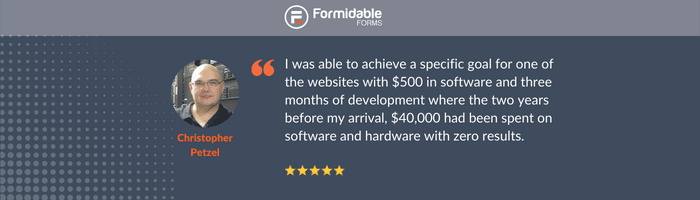
¡Prueba Formidable Forms ahora!
¡Pero basta de jactancia! ¡Vamos a construir!
️ Cómo hacer un cuestionario en WordPress
¿Listo para hacer tu prueba? ¡Impresionante!
También puede seguir estas instrucciones paso a paso sobre cómo hacer un cuestionario en WordPress.
- Paso 1: Instalar y activar Formidable Forms
- Paso 2: crea tu cuestionario
- Paso 3: configurar la puntuación
- Paso 4: Publica tu cuestionario
Paso 1: Instalar y activar Formidable Forms
Para comenzar, elija un plan Formidable Forms Pro, luego instale y active el complemento en su sitio web de WordPress.
A continuación, seleccione el plugin Formidable → Add-Ons . Use la barra de búsqueda o desplácese hacia abajo para encontrar Quiz Maker . Haga clic en el complemento para instalarlo y activarlo.
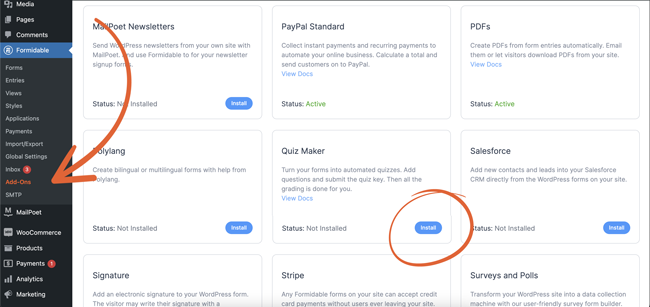
Paso 2: crea tu cuestionario
Desde el tablero de WordPress, seleccione Formidable → Formularios . Haga clic en el botón azul + Agregar nuevo para crear un nuevo cuestionario o formulario.
Elija entre nuestras plantillas de cuestionarios de WordPress listas para usar o comience desde cero.
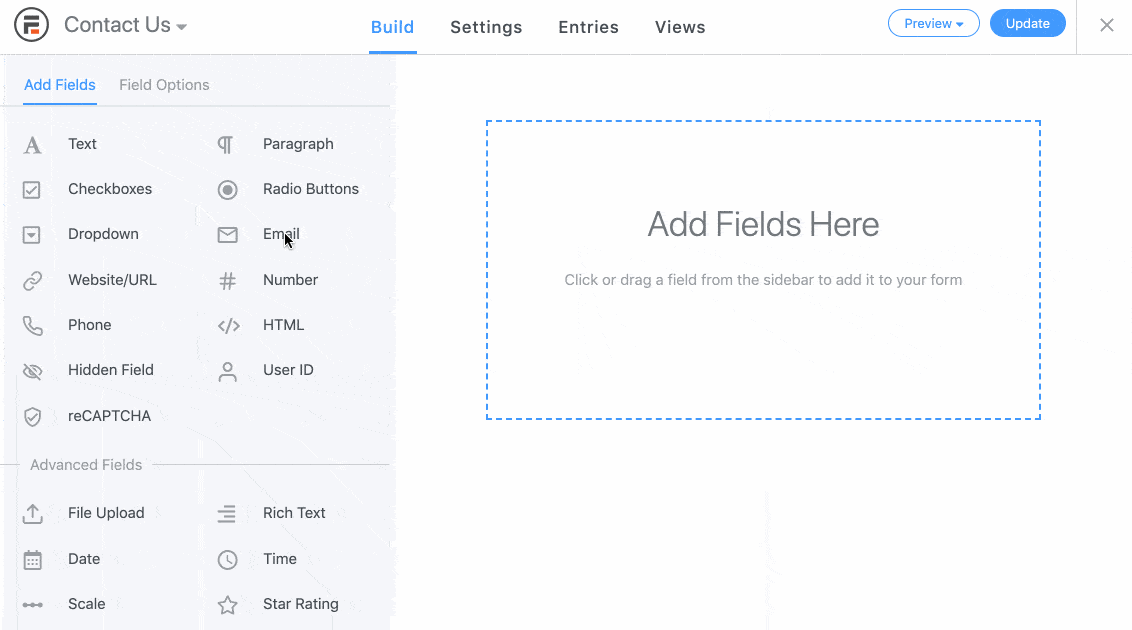
Luego, use el generador visual de formularios de arrastrar y soltar para hacer su cuestionario. Cree preguntas de opción múltiple, agregue campos de dirección de correo electrónico, use imágenes como botones de radio e inserte un reCAPTCHA,... ¡el cielo es el límite!
Paso 3: Configure la puntuación del cuestionario
Una vez que haya configurado sus preguntas y respuestas, diríjase a la pestaña Configuración y seleccione Acciones y notificaciones .
Puede decidir si desea realizar una prueba puntuada o una prueba de resultados.
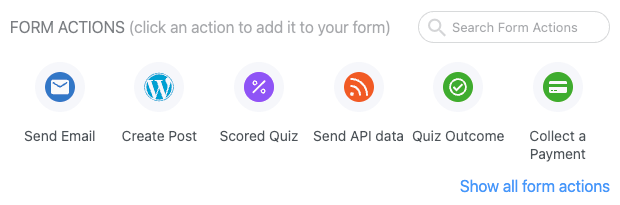
¿No está seguro de qué tipo de cuestionario es el adecuado para usted? Consulte este artículo de la base de conocimientos para conocer las diferencias entre los cuestionarios puntuados y de resultados.
Dependiendo de lo que elija, puede personalizar la puntuación de la prueba o crear múltiples resultados diferentes correspondientes a varios criterios.
Paso 4: Publica tu cuestionario
¡Todo lo que queda es compartir su cuestionario en su sitio web! Desde dentro de su formulario de prueba, haga clic en el botón Insertar en la parte superior de la pantalla.
Elija si desea incrustar su cuestionario en una página existente, crear una página nueva para su cuestionario o copiar y pegar el código del cuestionario donde desee en su sitio web.
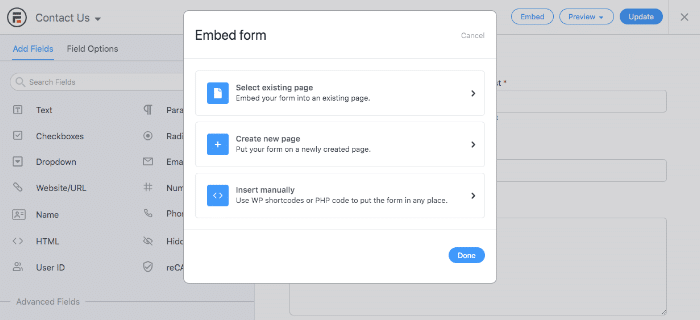
¡Y ahí lo tienes! Ahora tiene un cuestionario interactivo genial en su sitio web de WordPress. ¡Camino a seguir!
Entonces, ¿qué tipo de cuestionarios harás a continuación? Háganos saber en los comentarios y no olvide seguirnos en Twitter, Facebook y YouTube para obtener aún más tutoriales y consejos de WordPress.

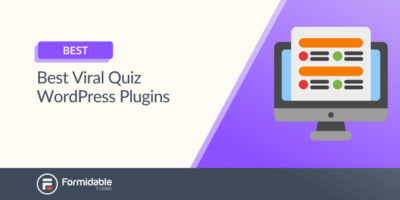 Los 11 mejores complementos de WordPress para concursos virales [¡estilo Buzzfeed!]
Los 11 mejores complementos de WordPress para concursos virales [¡estilo Buzzfeed!] Cómo hacer un cuestionario viral de WordPress
Cómo hacer un cuestionario viral de WordPress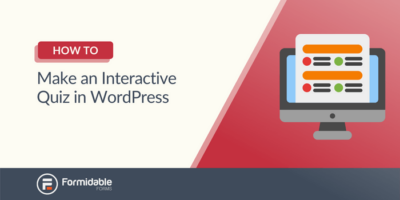 Cómo hacer un cuestionario interactivo en WordPress
Cómo hacer un cuestionario interactivo en WordPress